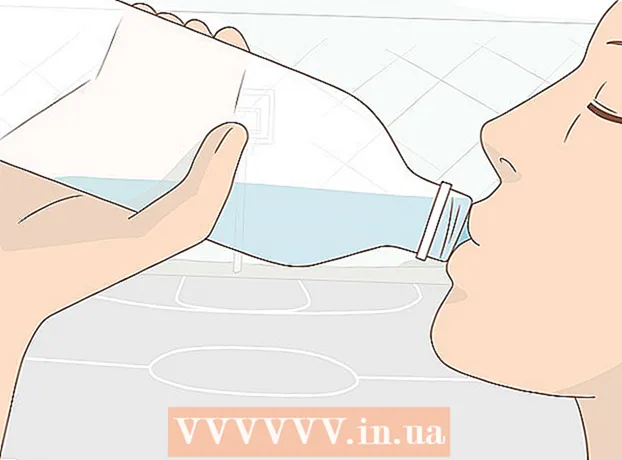Údar:
Clyde Lopez
Dáta An Chruthaithe:
23 Iúil 2021
An Dáta Nuashonraithe:
13 Meán Fómhair 2024

Ábhar
- Céimeanna
- Cuid 1 de 4: Conas Ullmhú le haghaidh Suiteála
- Cuid 2 de 4: Conas Linux a Thosú ar Ríomhaire Windows
- Cuid 3 de 4: Conas Linux a Thosú ar Ríomhaire Mac OS X.
- Cuid 4 de 4: Conas Linux a Shuiteáil
- Leideanna
- Rabhaidh
San Airteagal seo, foghlaimeoidh tú conas Linux Mint a chur in ionad chóras oibriúcháin do ríomhaire. Is féidir an córas seo a shuiteáil ar ríomhairí atá ag rith Windows agus Mac OS X.
Céimeanna
Cuid 1 de 4: Conas Ullmhú le haghaidh Suiteála
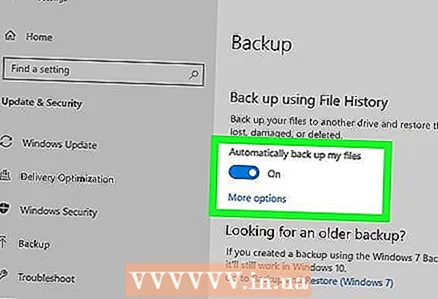 1 Déan cúltaca de do chuid sonraíatá stóráilte ar do ríomhaire. Ós rud é go mbainfear an córas oibriúcháin reatha, déan comhaid agus socruithe tábhachtacha a chúltaca, fiú mura bhfuil sé beartaithe agat iad a stóráil ar Linux. Ar an mbealach seo, má théann rud éigin mícheart le linn an phróisis suiteála, is féidir leat do ríomhaire a chur ar ais.
1 Déan cúltaca de do chuid sonraíatá stóráilte ar do ríomhaire. Ós rud é go mbainfear an córas oibriúcháin reatha, déan comhaid agus socruithe tábhachtacha a chúltaca, fiú mura bhfuil sé beartaithe agat iad a stóráil ar Linux. Ar an mbealach seo, má théann rud éigin mícheart le linn an phróisis suiteála, is féidir leat do ríomhaire a chur ar ais. 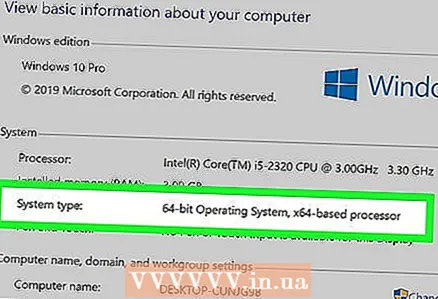 2 Acmhainn giotán an phróiseálaí a mhéadú. Scipeáil an chéim seo ar Mac. Cuideoidh giotán an phróiseálaí (32-giotán nó 64-giotán) leat an leagan de Linux Mint a theastaíonn uait a roghnú.
2 Acmhainn giotán an phróiseálaí a mhéadú. Scipeáil an chéim seo ar Mac. Cuideoidh giotán an phróiseálaí (32-giotán nó 64-giotán) leat an leagan de Linux Mint a theastaíonn uait a roghnú.  3 Faigh amach cén próiseálaí atá suiteáilte ar do Mac. Ní féidir Linux a shuiteáil ach ar ríomhaire Mac le próiseálaí Intel. Chun é seo a sheiceáil, oscail roghchlár Apple
3 Faigh amach cén próiseálaí atá suiteáilte ar do Mac. Ní féidir Linux a shuiteáil ach ar ríomhaire Mac le próiseálaí Intel. Chun é seo a sheiceáil, oscail roghchlár Apple  , cliceáil "About This Mac" agus déan cuardach ar an rannán "Próiseálaí". Má fheiceann tú an focal "Intel" sa chuid seo, bíodh leisce ort Linux a shuiteáil ar do Mac.
, cliceáil "About This Mac" agus déan cuardach ar an rannán "Próiseálaí". Má fheiceann tú an focal "Intel" sa chuid seo, bíodh leisce ort Linux a shuiteáil ar do Mac. - Scipeáil an chéim seo ar Windows.
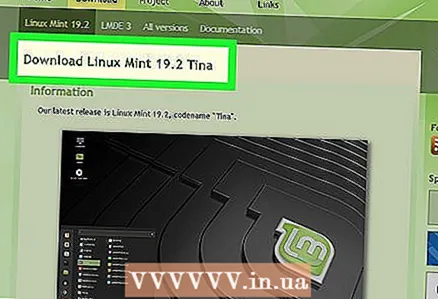 4 Íoslódáil íomhá Linux Mint ISO. Téigh chuig https://linuxmint.com/download.php, ar thaobh na láimhe deise de "Cinnamon" cliceáil "32-bit" (32-bit) nó "64-bit" (64-bit) (ag brath ar an giotán próiseálaí) , agus ansin cliceáil ar an nasc réigiúnach sa rannán Scáthán.
4 Íoslódáil íomhá Linux Mint ISO. Téigh chuig https://linuxmint.com/download.php, ar thaobh na láimhe deise de "Cinnamon" cliceáil "32-bit" (32-bit) nó "64-bit" (64-bit) (ag brath ar an giotán próiseálaí) , agus ansin cliceáil ar an nasc réigiúnach sa rannán Scáthán. - Maidir le Mac, roghnaigh an rogha 64-giotán.
 5 Íoslódáil clár chun íomhánna a dhó (comhaid ISO) chuig splancthiomántán. Braitheann sé ar do chóras oibriúcháin:
5 Íoslódáil clár chun íomhánna a dhó (comhaid ISO) chuig splancthiomántán. Braitheann sé ar do chóras oibriúcháin: - Windows - téigh chuig https://www.pendrivelinux.com/universal-usb-installer-easy-as-1-2-3/, scrollaigh síos agus cliceáil “Íoslódáil UUI”;
- Mac OS X. - téigh chuig https://etcher.io/ agus cliceáil "Etcher for macOS" (Etcher for Mac OS) ag barr an leathanaigh.
 6 Ceangail do thiomántán splanc le do ríomhaire. Ceangail an tiomántán le calafort USB ar do ríomhaire, suite ar thaobh tosaigh, taobh nó chúl do chás ríomhaire.
6 Ceangail do thiomántán splanc le do ríomhaire. Ceangail an tiomántán le calafort USB ar do ríomhaire, suite ar thaobh tosaigh, taobh nó chúl do chás ríomhaire. - Le haghaidh Mac, teastaíonn tiomántán splanc USB-C uait (nó cuibheoir USB3 go USB-C).
 7 Formáidigh do thiomáint flash. Scriosfar gach faisnéis atá stóráilte air. Ná déan dearmad an córas comhaid cuí a roghnú:
7 Formáidigh do thiomáint flash. Scriosfar gach faisnéis atá stóráilte air. Ná déan dearmad an córas comhaid cuí a roghnú: - Windows - roghnaigh "NTFS" nó "FAT32";
- Mac - roghnaigh "Mac OS Extended (Journaled)".
- 8 Ná déan an tiomántán splanc a dhícheangal ón ríomhaire. Rinne tú an tiomántán a fhormáidiú agus an íomhá Linux a íoslódáil, ionas gur féidir leat dul ar aghaidh leis an suiteáil Linux.
Cuid 2 de 4: Conas Linux a Thosú ar Ríomhaire Windows
 1 Suiteáil clár chun íomhánna (comhaid ISO) a dhó go splancthiomántán. Cliceáil faoi dhó ar dheilbhín an Suiteálaí Uilíoch USB (tiomántán splanc), cliceáil Sea nuair a spreagtar é, agus ansin cliceáil Aontaím. Osclófar príomhfhuinneog an chláir.
1 Suiteáil clár chun íomhánna (comhaid ISO) a dhó go splancthiomántán. Cliceáil faoi dhó ar dheilbhín an Suiteálaí Uilíoch USB (tiomántán splanc), cliceáil Sea nuair a spreagtar é, agus ansin cliceáil Aontaím. Osclófar príomhfhuinneog an chláir.  2 Cruthaigh tiomántán splanc bootable. Oscail roghchlár Céim 1, cliceáil Linux Mint, agus ansin lean na céimeanna seo:
2 Cruthaigh tiomántán splanc bootable. Oscail roghchlár Céim 1, cliceáil Linux Mint, agus ansin lean na céimeanna seo: - cliceáil “Brabhsáil”;
- roghnaigh an íomhá íoslódáilte (comhad ISO) de Linux Mint;
- cliceáil "Oscail";
- an roghchlár "Céim 3" a oscailt (Céim 3);
- cliceáil ar litir an tiomántáin splanc;
- cliceáil “Cruthaigh” sa chúinne íochtarach ar dheis;
- cliceáil “Tá” nuair a spreagtar é.
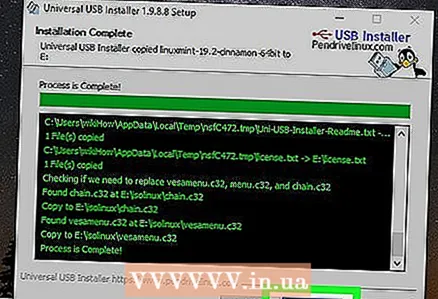 3 Dún an clár UUI. Cliceáil ar an Dún cnaipe nuair a bhíonn sé gníomhach. Is féidir Linux Mint a shuiteáil anois ó splancthiomántán.
3 Dún an clár UUI. Cliceáil ar an Dún cnaipe nuair a bhíonn sé gníomhach. Is féidir Linux Mint a shuiteáil anois ó splancthiomántán.  4 Atosaigh do ríomhaire. Cliceáil Tosaigh
4 Atosaigh do ríomhaire. Cliceáil Tosaigh > "Cothú"
> "Cothú"  > Atosaigh. Atosóidh an ríomhaire.
> Atosaigh. Atosóidh an ríomhaire.  5 Brúigh an eochair chun BIOS a iontráil. Is gnách go mbíonn an eochair seo ar cheann de na heochracha F, mar shampla F2, ach is féidir é a bheith Esc nó Del... Brúigh an eochair seo sula dtosaíonn Windows ag luchtú.
5 Brúigh an eochair chun BIOS a iontráil. Is gnách go mbíonn an eochair seo ar cheann de na heochracha F, mar shampla F2, ach is féidir é a bheith Esc nó Del... Brúigh an eochair seo sula dtosaíonn Windows ag luchtú. - Taispeánfar an eochair atá ag teastáil ag bun an scáileáin.
- Chun a fháil amach cén eochair atá le brú, léigh na treoracha (páipéar nó ar líne) do do ríomhaire nó do mháthairchlár.
- Má tá an scáileán logála isteach le feiceáil ar an scáileán, déan do ríomhaire a atosú agus bain triail eile as.
 6 Faigh an chuid Ordú Tosaithe. Chun seo a dhéanamh, bain úsáid as na saigheadeochracha chun nascleanúint a dhéanamh chuig an táb Advanced nó Boot.
6 Faigh an chuid Ordú Tosaithe. Chun seo a dhéanamh, bain úsáid as na saigheadeochracha chun nascleanúint a dhéanamh chuig an táb Advanced nó Boot. - I roinnt leaganacha BIOS, is féidir an t-ordú tosaithe a fháil ar an leathanach tosaigh.
 7 Roghnaigh an tiomántán splanc atá ceangailte le do ríomhaire. Ba chóir é a ainmniú mar “USB Drive”, “USB-disk”, “Stóráil Inbhainte” nó a leithéid. Úsáid na saigheadeochracha chun an rogha chuí a roghnú.
7 Roghnaigh an tiomántán splanc atá ceangailte le do ríomhaire. Ba chóir é a ainmniú mar “USB Drive”, “USB-disk”, “Stóráil Inbhainte” nó a leithéid. Úsáid na saigheadeochracha chun an rogha chuí a roghnú.  8 Bog an tiomántán go barr liosta na bhfeistí tosaithe. Roghnaigh an rogha "USB Drive" (nó a choibhéis) agus ansin brúigh an + go dtí go mbeidh an rogha seo ag barr liosta na bhfeistí tosaithe.
8 Bog an tiomántán go barr liosta na bhfeistí tosaithe. Roghnaigh an rogha "USB Drive" (nó a choibhéis) agus ansin brúigh an + go dtí go mbeidh an rogha seo ag barr liosta na bhfeistí tosaithe. - Murar oibrigh sé sin, féach ar liosta na n-eochracha agus a bhfeidhmiúlacht ar thaobh na láimhe deise (nó bun) den scáileán le fáil amach cén eochair a ghluaiseann an rogha roghnaithe.
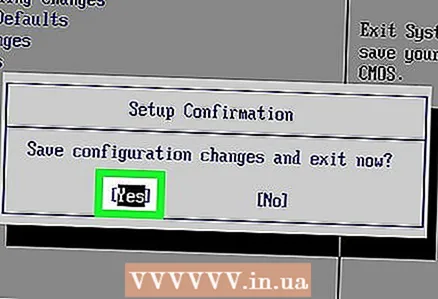 9 Sábháil do chuid athruithe agus scoir BIOS. Chun seo a dhéanamh, ní mór duit eochair áirithe a bhrú - chun a fháil amach cén ceann, féach ar liosta na n-eochracha agus a bhfeidhmiúlacht ar dheis (nó bun) an scáileáin. Anois is féidir leat Linux a thosú.
9 Sábháil do chuid athruithe agus scoir BIOS. Chun seo a dhéanamh, ní mór duit eochair áirithe a bhrú - chun a fháil amach cén ceann, féach ar liosta na n-eochracha agus a bhfeidhmiúlacht ar dheis (nó bun) an scáileáin. Anois is féidir leat Linux a thosú. - Ar roinnt ríomhairí, ní mór duit eochair bhreise a bhrú (nuair a spreagtar í) chun do ghníomhartha a dhearbhú.
 10 Roghnaigh an rogha "Linux Mint". Mar shampla, má tá Linux Mint 18.3 á shuiteáil agat, roghnaigh an rogha Boot linuxmint-18.3-cinnamon-64bit.
10 Roghnaigh an rogha "Linux Mint". Mar shampla, má tá Linux Mint 18.3 á shuiteáil agat, roghnaigh an rogha Boot linuxmint-18.3-cinnamon-64bit. - Braitheann ainm na rogha seo ar leagan Linux Mint agus giotán an phróiseálaí.
- Ná roghnaigh an rogha "acpi = off".
 11 Cliceáil ar ↵ Iontráil. Tosóidh an próiseas tosaithe Linux (ón splancthiomántán).
11 Cliceáil ar ↵ Iontráil. Tosóidh an próiseas tosaithe Linux (ón splancthiomántán).  12 Fan go dtosóidh Linux. Tógfaidh sé seo cúpla nóiméad. Is féidir Linux a shuiteáil anois ar thiomántán crua do ríomhaire.
12 Fan go dtosóidh Linux. Tógfaidh sé seo cúpla nóiméad. Is féidir Linux a shuiteáil anois ar thiomántán crua do ríomhaire.
Cuid 3 de 4: Conas Linux a Thosú ar Ríomhaire Mac OS X.
 1 Suiteáil an clár Etcher. Cliceáil faoi dhó ar a chomhad DMG, lig cláir a shuiteáil ó fhorbróirí anaithnid (má spreagtar iad), agus ansin tarraing deilbhín Etcher chuig fillteán na gClár.
1 Suiteáil an clár Etcher. Cliceáil faoi dhó ar a chomhad DMG, lig cláir a shuiteáil ó fhorbróirí anaithnid (má spreagtar iad), agus ansin tarraing deilbhín Etcher chuig fillteán na gClár.  2 Cuir tús leis an gclár Etcher. Tá sé suite san fhillteán Feidhmchlár.
2 Cuir tús leis an gclár Etcher. Tá sé suite san fhillteán Feidhmchlár.  3 Cliceáil ar ⚙️. Tá an deilbhín seo suite ar an taobh uachtarach ar dheis den fhuinneog Etcher.
3 Cliceáil ar ⚙️. Tá an deilbhín seo suite ar an taobh uachtarach ar dheis den fhuinneog Etcher. 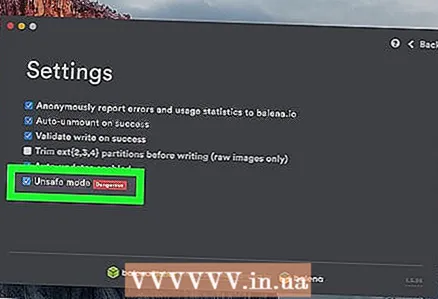 4 Seiceáil an bosca in aice le "Modh neamhshábháilte". Tá sé in aice le bun an leathanaigh.
4 Seiceáil an bosca in aice le "Modh neamhshábháilte". Tá sé in aice le bun an leathanaigh.  5 Cliceáil ar Cumasaigh modh neamhshábháilte (Cumasaigh Mód Neamhshábháilte) nuair a spreagtar é. Sa mhodh seo, is féidir an comhad ISO a dhó go diosca ar bith.
5 Cliceáil ar Cumasaigh modh neamhshábháilte (Cumasaigh Mód Neamhshábháilte) nuair a spreagtar é. Sa mhodh seo, is féidir an comhad ISO a dhó go diosca ar bith. 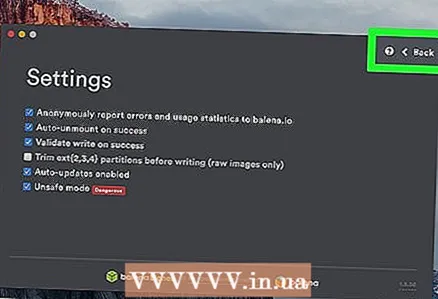 6 Cliceáil ar Ar ais (Ar ais). Tá sé sa taobh uachtarach ar dheis den fhuinneog.
6 Cliceáil ar Ar ais (Ar ais). Tá sé sa taobh uachtarach ar dheis den fhuinneog.  7 Cliceáil ar Roghnaigh íomhá (Roghnaigh íomhá). Tá an cnaipe gorm seo ar thaobh na láimhe clé den fhuinneog Etcher.
7 Cliceáil ar Roghnaigh íomhá (Roghnaigh íomhá). Tá an cnaipe gorm seo ar thaobh na láimhe clé den fhuinneog Etcher.  8 Cliceáil ar an íomhá Linux Mint ISO a íoslódáladh.
8 Cliceáil ar an íomhá Linux Mint ISO a íoslódáladh. 9 Cliceáil ar Oscail. Tá sé sa chúinne íochtarach ar dheis den fhuinneog.
9 Cliceáil ar Oscail. Tá sé sa chúinne íochtarach ar dheis den fhuinneog.  10 Cliceáil ar Roghnaigh tiomántán (Roghnaigh diosca). Gheobhaidh tú an cnaipe gorm seo i lár an leathanaigh.
10 Cliceáil ar Roghnaigh tiomántán (Roghnaigh diosca). Gheobhaidh tú an cnaipe gorm seo i lár an leathanaigh.  11 Roghnaigh do thiomáint flash. Cliceáil ar a ainm agus ansin cliceáil "Lean ar aghaidh" ag bun na fuinneoige.
11 Roghnaigh do thiomáint flash. Cliceáil ar a ainm agus ansin cliceáil "Lean ar aghaidh" ag bun na fuinneoige.  12 Cliceáil ar Flash! (Scríobh síos). Tá an cnaipe gorm seo ar thaobh na láimhe deise den fhuinneog Etcher. Cruthóidh sé seo tiomántán splanc Linux Mint bootable, rud a chiallaíonn gur féidir leat é a shuiteáil go díreach ón tiomántán.
12 Cliceáil ar Flash! (Scríobh síos). Tá an cnaipe gorm seo ar thaobh na láimhe deise den fhuinneog Etcher. Cruthóidh sé seo tiomántán splanc Linux Mint bootable, rud a chiallaíonn gur féidir leat é a shuiteáil go díreach ón tiomántán.  13 Atosaigh do ríomhaire. Oscail roghchlár Apple
13 Atosaigh do ríomhaire. Oscail roghchlár Apple  , cliceáil ar Atosaigh, agus ansin cliceáil ar Atosaigh nuair a spreagtar é.
, cliceáil ar Atosaigh, agus ansin cliceáil ar Atosaigh nuair a spreagtar é.  14 Brúigh agus coinnigh an eochair ⌥ Rogha. Déan é seo go dtí go dtaispeánfar na roghanna tosaithe ar an scáileán.
14 Brúigh agus coinnigh an eochair ⌥ Rogha. Déan é seo go dtí go dtaispeánfar na roghanna tosaithe ar an scáileán. - Brúigh agus coinnigh an eochair seo a luaithe a bhuailfidh tú Atosaigh.
 15 Cliceáil ar Tosaithe EFI (Tosaithe EFI). I roinnt cásanna, ní mór duit cliceáil ar ainm do splancthiomántáin nó ar an rogha "Linux Mint". Osclófar an scáileán suiteála Mint Linux.
15 Cliceáil ar Tosaithe EFI (Tosaithe EFI). I roinnt cásanna, ní mór duit cliceáil ar ainm do splancthiomántáin nó ar an rogha "Linux Mint". Osclófar an scáileán suiteála Mint Linux.  16 Roghnaigh an rogha "Linux Mint". Mar shampla, má tá Linux Mint 18.3 á shuiteáil agat, roghnaigh an rogha Boot linuxmint-18.3-cinnamon-64bit.
16 Roghnaigh an rogha "Linux Mint". Mar shampla, má tá Linux Mint 18.3 á shuiteáil agat, roghnaigh an rogha Boot linuxmint-18.3-cinnamon-64bit. - Braitheann ainm na rogha seo ar leagan Linux Mint agus giotán an phróiseálaí.
- Ná roghnaigh an rogha "acpi = off".
 17 Cliceáil ar ↵ Iontráil. Tosóidh an próiseas tosaithe Linux (ón splancthiomántán).
17 Cliceáil ar ↵ Iontráil. Tosóidh an próiseas tosaithe Linux (ón splancthiomántán).  18 Fan go dtosóidh Linux. Tógfaidh sé seo cúpla nóiméad. Is féidir Linux a shuiteáil anois ar thiomántán crua do ríomhaire.
18 Fan go dtosóidh Linux. Tógfaidh sé seo cúpla nóiméad. Is féidir Linux a shuiteáil anois ar thiomántán crua do ríomhaire.
Cuid 4 de 4: Conas Linux a Shuiteáil
 1 Beartaíonn dúbailte Suiteáil Linux Mint (Suiteáil Linux Mint). Tá an deilbhín seo ar chruth diosca ar an deasc. Osclófar fuinneog.
1 Beartaíonn dúbailte Suiteáil Linux Mint (Suiteáil Linux Mint). Tá an deilbhín seo ar chruth diosca ar an deasc. Osclófar fuinneog.  2 Roghnaigh teanga an suiteálaí. Roghnaigh an teanga is fearr leat agus cliceáil “Lean ar aghaidh” sa chúinne íochtarach ar dheis den fhuinneog.
2 Roghnaigh teanga an suiteálaí. Roghnaigh an teanga is fearr leat agus cliceáil “Lean ar aghaidh” sa chúinne íochtarach ar dheis den fhuinneog. - 3 Ceangail le líonra gan sreang (Wi-Fi). Cliceáil ainm do líonra gan sreang, iontráil do phasfhocal sa líne Pasfhocal, agus ansin cliceáil Ceangail> Lean ar aghaidh.
 4 Seiceáil an bosca in aice le Suiteáil Bogearraí Tríú Páirtí. Tá sé ag barr an leathanaigh.
4 Seiceáil an bosca in aice le Suiteáil Bogearraí Tríú Páirtí. Tá sé ag barr an leathanaigh. 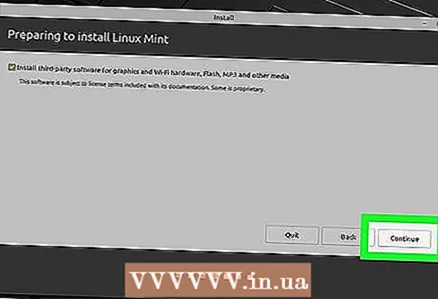 5 Cliceáil ar Lean ar aghaidh.
5 Cliceáil ar Lean ar aghaidh.- 6 Cliceáil ar Seanuair a spreagtar é. Cuireann sé seo deireadh leis na deighiltí go léir ar an tiomántán crua agus fágann sé spás saor in aisce amháin air.
 7 Cuir in iúl gur mhaith leat Linux a chur in ionad do chórais oibriúcháin reatha. Seiceáil an bosca in aice le Léirscrios Diosca agus Suiteáil Miontas Linux, cliceáil Lean ar aghaidh> Suiteáil Anois, agus ansin cliceáil Lean ar aghaidh arís nuair a spreagtar é.
7 Cuir in iúl gur mhaith leat Linux a chur in ionad do chórais oibriúcháin reatha. Seiceáil an bosca in aice le Léirscrios Diosca agus Suiteáil Miontas Linux, cliceáil Lean ar aghaidh> Suiteáil Anois, agus ansin cliceáil Lean ar aghaidh arís nuair a spreagtar é. 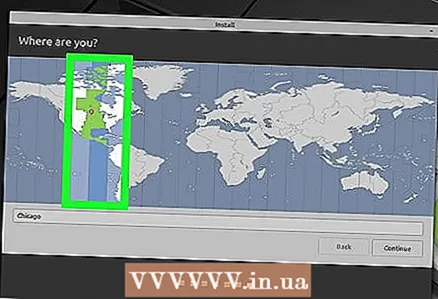 8 Roghnaigh do chrios ama. Cliceáil ar an stiall ingearach a chlúdaíonn do lonnaíocht agus ansin cliceáil Lean ar aghaidh sa chúinne íochtarach ar dheis.
8 Roghnaigh do chrios ama. Cliceáil ar an stiall ingearach a chlúdaíonn do lonnaíocht agus ansin cliceáil Lean ar aghaidh sa chúinne íochtarach ar dheis. 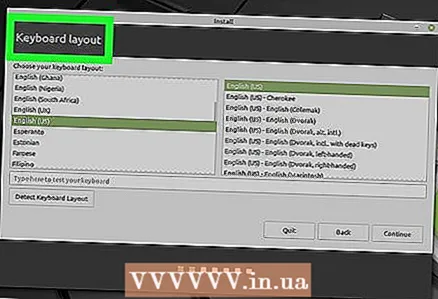 9 Roghnaigh teanga do chórais oibriúcháin. Cliceáil ar an teanga atá ag teastáil ar thaobh na láimhe clé den fhuinneog, roghnaigh leagan amach an mhéarchláir ar thaobh na láimhe deise den fhuinneog agus cliceáil "Lean ar aghaidh".
9 Roghnaigh teanga do chórais oibriúcháin. Cliceáil ar an teanga atá ag teastáil ar thaobh na láimhe clé den fhuinneog, roghnaigh leagan amach an mhéarchláir ar thaobh na láimhe deise den fhuinneog agus cliceáil "Lean ar aghaidh". 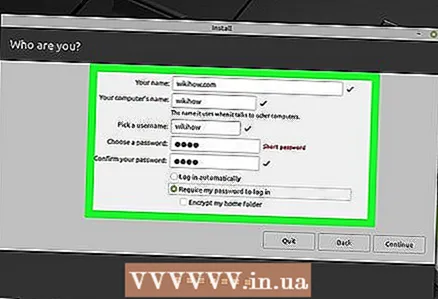 10 Iontráil d’fhaisnéis phearsanta. Iontráil d’ainm, d’ainm ríomhaire, d’ainm úsáideora agus do phasfhocal, agus ansin cliceáil Lean ar aghaidh. Tosóidh an próiseas chun Linux a shuiteáil ar do ríomhaire.
10 Iontráil d’fhaisnéis phearsanta. Iontráil d’ainm, d’ainm ríomhaire, d’ainm úsáideora agus do phasfhocal, agus ansin cliceáil Lean ar aghaidh. Tosóidh an próiseas chun Linux a shuiteáil ar do ríomhaire.  11 Déan do thiomántán splanc a dhícheangal ó do ríomhaire. Is dóichí, ní dhéanfaidh an ríomhaire iarracht Linux a athshuiteáil ar atosaigh, ach is fearr líon na bhfeistí tosaithe a theorannú le linn na céime suiteála tosaigh.
11 Déan do thiomántán splanc a dhícheangal ó do ríomhaire. Is dóichí, ní dhéanfaidh an ríomhaire iarracht Linux a athshuiteáil ar atosaigh, ach is fearr líon na bhfeistí tosaithe a theorannú le linn na céime suiteála tosaigh.  12 Cliceáil ar Athbhútáil Anoisnuair a spreagtar é. Atosóidh an ríomhaire agus fanfaidh an córas Linux ar an tiomántán crua. Anois is féidir an córas seo a úsáid mar aon cheann eile.
12 Cliceáil ar Athbhútáil Anoisnuair a spreagtar é. Atosóidh an ríomhaire agus fanfaidh an córas Linux ar an tiomántán crua. Anois is féidir an córas seo a úsáid mar aon cheann eile.
Leideanna
- Má tá tiomántán optúil ag do ríomhaire, is féidir leat an comhad ISO a dhó go DVD (in ionad splancthiomántán). Coinnigh i gcuimhne go dtógfaidh sé i bhfad níos faide Linux a shuiteáil ó DVD, agus beidh Miontas an-mhall go dtí go mbeidh sé suiteáilte ar thiomántán crua do ríomhaire.
Rabhaidh
- Mar thoradh ar Linux Mint a shuiteáil ar thiomántán crua do ríomhaire in ionad an chórais oibriúcháin reatha scriosfar na sonraí go léir (comhaid, fillteáin, socruithe agus mar sin de) a bhaineann leis an gcóras reatha.